Kuinka muuntaa M4R OGG:ksi: parhaat online- ja offline-menetelmät
Joissakin tapauksissa sinun on muokattava tai mukautettava äänitiedostoa. Se voi olla hieman haastavaa M4R-tiedostojen suhteen. Kuten tiedämme, M4R on tekijänoikeussuojattu DRM:llä iTunesin kautta. Jos et käytä valtuutettua soitinta tai editoria, et voi tehdä muutoksia soittoääneen.
Samaan aikaan OGG on avoin koodausmuoto, jonka avulla voit muokata sitä vapaasti. Sillä ei ole tekijänoikeusrajoituksia, mikä tarkoittaa, että se on ilmainen kaikille äänitiedostomuodoille. Laadun kannalta OGG tarjoaa paremman äänenlaadun kuin suosittu MP3-äänimuoto. Siksi monet käyttäjät harkitsevat M4R:n uudelleenalustamista OGG:ssä. Löydä parhaat työkalut auttamaan sinua muuntaa M4R OGG:ksi.
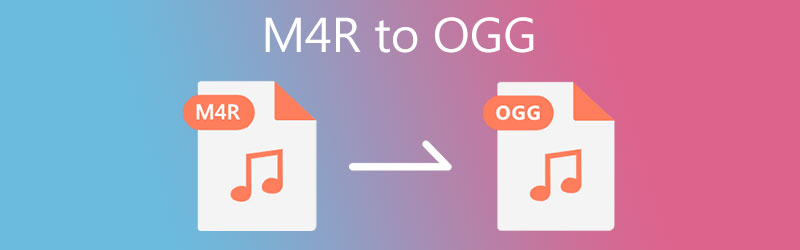
- Osa 1. Kuinka muuntaa M4R OGG:ksi Windowsissa/Macissa
- Osa 2. Kuinka muuntaa M4R OGG:ksi ilmaiseksi
- Osa 3. Usein kysytyt kysymykset M4R:stä OGG:lle
Osa 1. Kuinka muuntaa M4R OGG:ksi Windowsissa/Macissa
1. Vidmore Video Converter
Vidmore Video Converter toimii täydellisesti M4R-OGG-muuntimena menettämättä alkuperäistä laatua. Tämä ohjelma auttaa sinua muuttamaan useita tiedostoja nopeasti riippumatta siitä, onko sinulla Internet-yhteys vai ei. Lisäksi tulet rakastamaan sitä sen äänenmuokkausominaisuuksien vuoksi. Sen avulla voit leikata, leikata, jakaa ja jopa yhdistää äänitiedostoja. Tämän lisäksi voit myös muokata ääni- tai videotiedoston metatietoja, jolloin voit muuttaa nimeä, albumia, julkaisuvuotta, lisätä kommentteja ja kansikuvaa.
Siinä on enemmän kuin näkee. Opi lisää, kun tiedät tarkalleen, kuinka M4R muunnetaan OGG:ksi annettujen vaiheiden avulla.
Vaihe 1. Hanki sovelluksen uusin versio
Ensimmäinen vaihe, joka sinun on tehtävä tiedostojen muuntamiseksi, on ladata ohjelman uusin versio. Napsauta mitä tahansa Ilmainen lataus painikkeita ja asenna sovellus tietokoneellesi.
Vaihe 2. Lisää M4R-tiedostot työkaluun
Suorita ohjelmisto ja napsauta sitten Plus allekirjoituspainike käyttöliittymän keskellä. Selaa M4R-tiedostojasi kansiostasi ja tuo ne ohjelmaan.
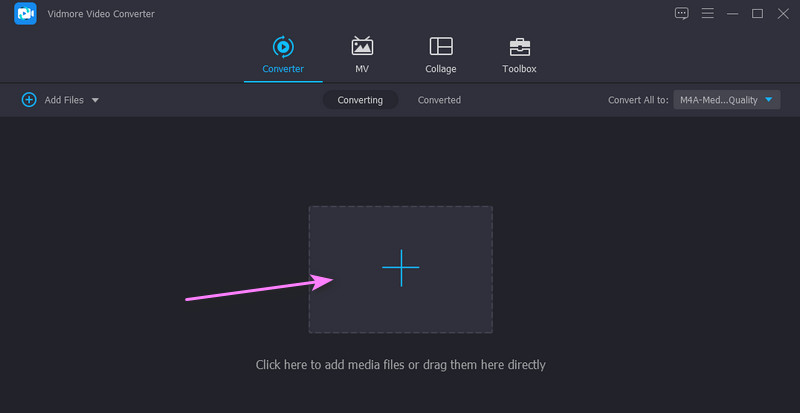
Vaihe 3. Valitse tulostusmuodoksi OGG
Pudota sen jälkeen alas Profiili -valikko ja valitse Audio -välilehti. Valitse sitten OGG vasemmassa sivupaneelissa, jossa on lueteltu käytettävissä olevat äänimuodot. Valitse myös tulostiedoston laatu.
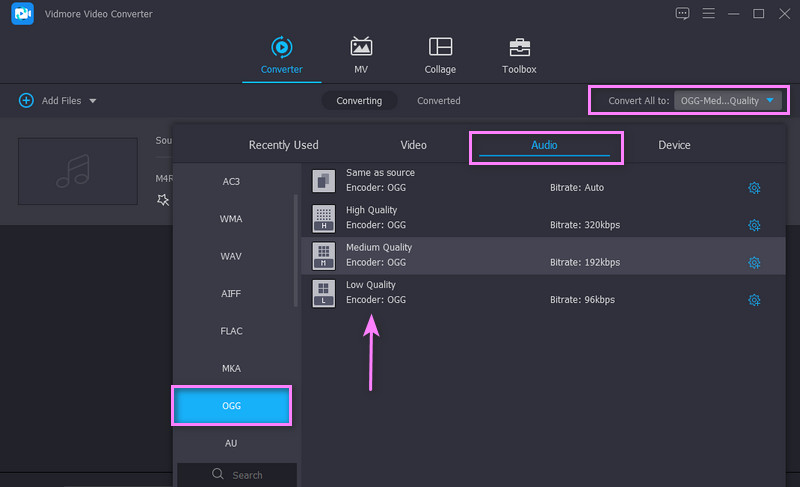
Vaihe 4. Aloita muuntamisesta
Kun olet valmis, aloita muuntaminen napsauttamalla Muunna kaikki -painiketta oikeassa alakulmassa. Voit tarkistaa tulostiedoston suoraan Muunnettu välilehti samalla sivulla.
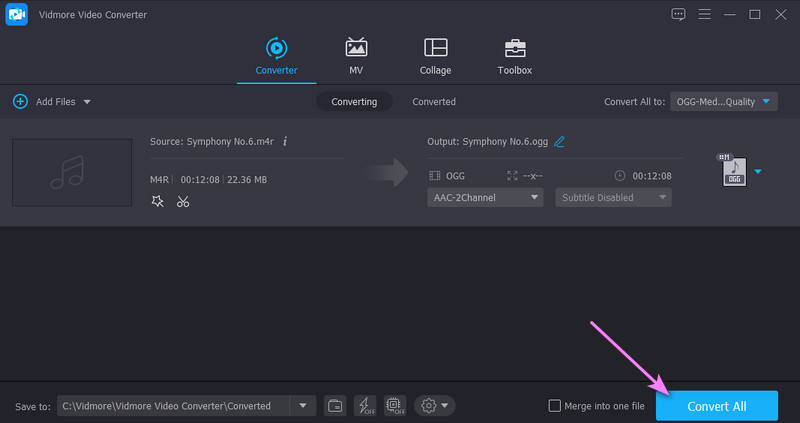
2. Freemake Audio Converter
Toinen työkalu, jota voit harkita M4R:n muuntamiseksi OGG:ksi ilmaiseksi, on Freemake Audio Converter. Tämä ohjelma on ihanteellinen, jos muunnat pieniä eriä tiedostoja ja henkilökohtaiseen käyttöön. Lisäksi siinä on yksinkertainen ja helppokäyttöinen käyttöliittymä, joka tukee Windowsia ja Macia. Tämän työkalun hyvä puoli on, että sinulla on useita ääniprofiilivaihtoehtoja. Voit myös luoda ääniprofiilin tarpeidesi mukaan. Tutustu seuraaviin vaiheisiin saadaksesi tietoja M4R:n muuntamisesta OGG:ksi Macissa tai Windows PC:ssä.
Vaihe 1. Lataa ensin sovellus ja asenna se tietokoneellesi ohjatun asennustoiminnon avulla.
Vaihe 2. Käynnistä työkalu ja lataa M4R-tiedosto. Voit tehdä tämän napsauttamalla Audio -painiketta vasemmassa yläkulmassa.
Vaihe 3. Valitse sitten tulostusmuoto. Sinun pitäisi nähdä alla oleva luettelo äänimuotovaihtoehdoista. Valitse täältä OGG:lle vaihtoehto.
Vaihe 4. Äänitiedoston esiasetus näkyy ponnahdusikkunassa. Pudota esiasetettu vaihtoehto, valitse sopivat parametrit ja paina Muuntaa -painiketta aloittaaksesi prosessin.
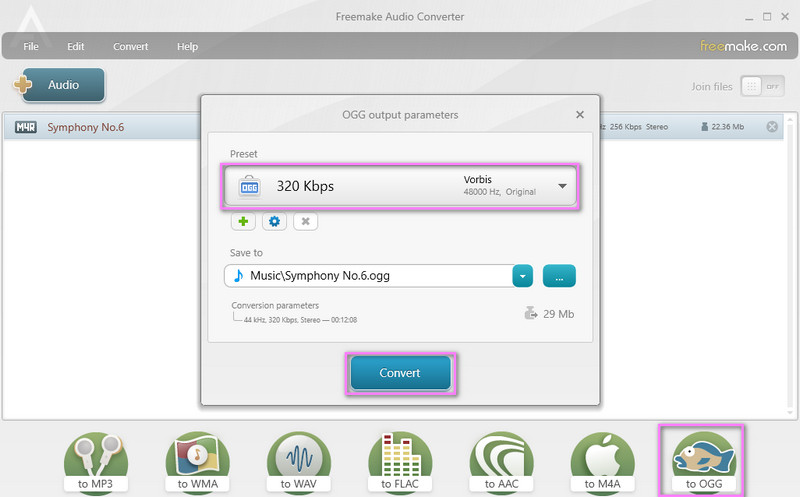
Osa 2. Kuinka muuntaa M4R OGG Onlineksi
Online-työkaluja suositellaan niille, jotka eivät halua asentaa ohjelmistoja tietokoneelleen. Tämä osio tarjoaa kolme online-M4R-OGG-muunninta.
1. AnyConv
AnyConv on verkkopohjainen ohjelma, jonka avulla voit muuntaa M4R:n OGG:ksi. OGG:n lisäksi sen avulla voit myös muuntaa M4A-, MP3-, WMA- ja AAC-muotoon. Halutessasi voit muuntaa asiakirjoja, videoita, e-kirjoja, arkistoja ja kuvia. Parasta on, että työkalu toimii mobiililaitteissa, jolloin voit käsitellä muunnoksia tehokkaasti iPhonessa, iPadissa ja Android-laitteissa. Muunna M4R OGG:ksi verkossa noudattamalla alla olevia ohjeita.
Vaihe 1. Vieraile ensin työkalun virallisella verkkosivustolla millä tahansa tietokoneesi selaimella.
Vaihe 2. Napsauta punaista VALITSE TIEDOSTO -painiketta pääsivulta tai tuo tiedosto vetämällä ja pudottamalla M4R-tiedosto latausalueelle.
Vaihe 3. Kun olet ladannut tiedostot, valitse tulostusmuoto ja valitse OGG. Napsauta lopuksi MUUNTAA -painiketta aloittaaksesi prosessin.
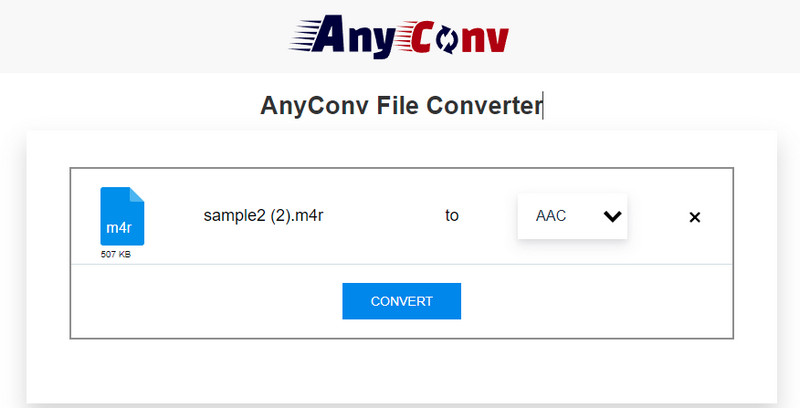
2. Convertio
Convertio on myös hyvä ja ilmainen M4R-OGG-muunnin, joka toimii erinomaisesti suoraan muuntamiseen verkkosivulta. Sen mukana tulee käytännöllisiä latausmenetelmiä, joiden avulla voit tuoda paikalliselta kiintolevyltä ja pilvestä, kuten Dropbox ja Google Drive. Ilmaisille käyttäjille ladattavien tiedostojen enimmäiskoko on 100 Mt. Jos kuitenkin haluat ladata oletuskokoa suuremman tiedoston, saatat joutua luomaan tilin. Tämän lisäksi voit myös hyödyntää videokompressoria, meemivalmistajaa ja videonvalmistajaa. Toisaalta, tutustu alla oleviin vaiheisiin oppiaksesi käyttämään tätä ohjelmaa.
Vaihe 1. Siirry ohjelman pääsivustolle. Klikkaa Valitse Tiedostot ladataksesi paikallisesti tai napsauttamalla pilvikuvakkeita ladataksesi pilvestä.
Vaihe 2. Kun olet valmis, pudota muotovaihtoehto ja napsauta OGG muoto. Voit napsauttaa Vaihde -kuvaketta muotovaihtoehdon vieressä tehdäksesi joitain muutoksia.
Vaihe 3. Ponnahdusikkunasta voit leikata tiedostoa, säätää koodekkia, äänenvoimakkuutta, taajuutta jne. Paina Ok -painiketta vahvistaaksesi asetukset.
Vaihe 4. Napsauta lopuksi Muuntaa -painiketta aloittaaksesi muuntamisen M4R:stä OGG:ksi.
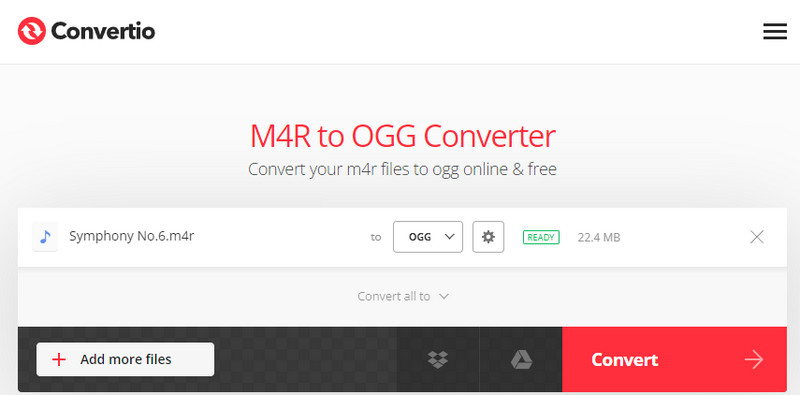
Osa 3. Usein kysytyt kysymykset M4R:stä OGG:lle
Kuinka muunnat M4R-tiedoston?
Jos haluat muuttaa M4R-tiedoston muotoa, tarvitset sovelluksen sen muuntamiseksi toiseen muotoon. Äänen/videon muuntamiseen Vidmore on suositeltava ratkaisu, jonka avulla voit muuntaa Windowsissa ja Macissa.
Onko OGG parempi kuin MP3?
OGG:llä on parempi äänenlaatu kuin MP3-muodossa. Vaikka sekä OGG että MP3 ovat avoimen lähdekoodin muotoja, MP3 on joskus rajoitettu patentin vuoksi.
Kuinka toistat OGG-tiedostoja Windows 10:ssä?
Yksi universaaleista mediasoittimista, joita voit käyttää OGG-tiedostojen avaamiseen Windows 10:ssä, on VLC-soitin. Se on yksinkertainen mutta tehokas ratkaisu.
Johtopäätös
Kaikki tässä viestissä tarkistetut hakemukset voivat muuntaa M4A OGG:ksi tehokkaasti. Yleensä työpöytäohjelma on houkuttelevin, koska se ei ole riippuvainen Internet-yhteydestä. Voit joko työstää muunnosprosessia riippumatta siitä, onko Internet-yhteyttä vai ei.


